Bu makalede, aşağıdaki Netgear kablo modemlerinde LED ışıklarının anlamını inceleyeceğiz:
- Netgear CM1000V2 Yüksek Hızlı Kablo Modem
- Netgear CM700 Yüksek Hızlı Kablo Modemi
- Netgear CM500 Yüksek Hızlı Kablo Modemi
Bu kablo modemleri benzer LED ışıklarına sahiptir, bu yüzden farklı renk ve davranışların (yanıp sönen veya katı) ağımız ve internet bağlantımız hakkında ne söylediğini görelim.

Power Light (tüm kablo modemleri)
Kapalı - Modem kapatılır veya başka bir nedenden dolayı güç almaz.
Katı Yeşil - Modem çalışır ve her şey olması gerektiği gibi çalışır.
Katı kırmızı - Modem aşırı ısınıyor.
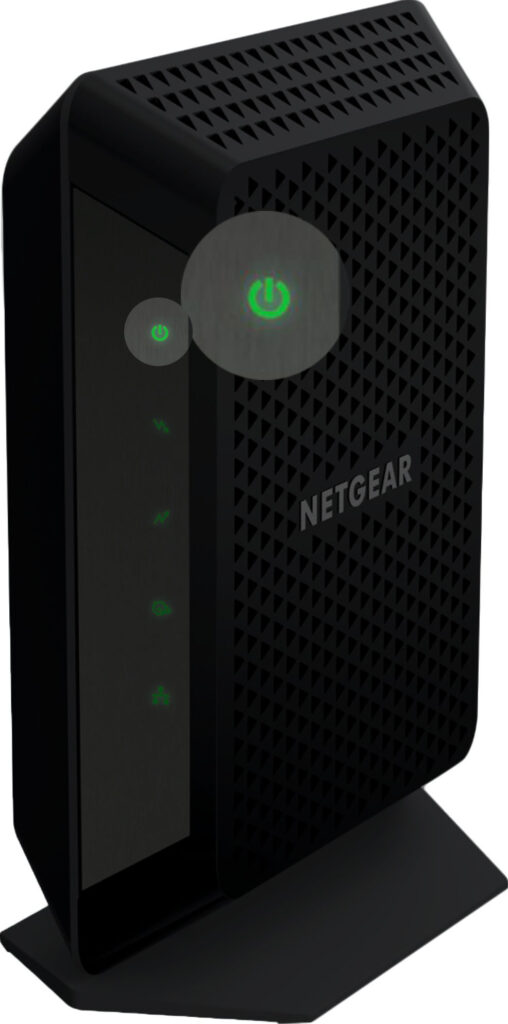
Not: CM2000 ve CM2050V modemlerinde, katı beyaz bir ışık (yeşil değil) her şeyin düzgün çalıştığını gösterir.
Akış aşağı (tüm kablo modemleri)
KAPALI - Akış aşağı kanal kayıtlı olmamıştır.
Solid Amber - 1 Akış aşağı kanal kayıtlı (kilitli).
Yanıp sönen Yeşil - Kablo modemi, kaydolmak için bir aşağı akış kanalı arıyor.
Katı Yeşil - Kablo modemi 2 veya daha fazla aşağı akış kanalı kaydetmiştir.

Not: CM2000 ve CM2050V modemlerinde, katı beyaz bir ışık 2 veya daha fazla akış aşağı kanalın kaydedildiğini gösterir. Sağlam bir kehribar ışığı görürseniz, sadece bir aşağı akış kanalının kilitlendiği anlamına gelir. Işık beyaz yanıp sönüyorsa, modem aşağı akış kanallarını tarar.
Yukarı akış (tüm kablo modemleri)
KAPALI - Yukarı akış kanalı kaydedilmemiştir.
Solid Amber - 1 yukarı akış kanalı kaydedildi (kilitli).
Yanıp sönen Yeşil - Kablo modemi, kaydolmak için bir yukarı akış kanalı arıyor.
Katı Yeşil - Kablo modemi 2 veya daha fazla yukarı akış kanalı kaydetmiştir.

Not: CM2000 ve CM2050V modemlerinde, katı beyaz bir ışık 2 veya daha fazla yukarı akış kanalının kaydedildiğini gösterir. Sağlam bir kehribar ışığı görürseniz, bu sadece bir yukarı akış kanalının kilitlendiği anlamına gelir. Işık beyaz yanıp sönüyorsa, modem yukarı akış kanallarını tarar.
Çevrimiçi/İnternet (tüm kablo modemleri)
Kapalı - İnternet bağlantısı yok - modem çevrimdışı.
Yanıp sönen Yeşil - Modem ISS ile senkronize edilir.
Katı Yeşil - Modem İnternet'e bağlıdır - çevrimiçi.

Not: CM2000 ve CM2050V modemlerinde, sağlam beyaz bir ışık modemin çevrimiçi olduğunu gösterir. Yanıp sönen beyaz, modeminizin ISPS kablo modem sonlandırma sisteminizle senkronize olmaya çalıştığını gösterir.
Çoklu konser (sadece Nighthawk CM2000 ve CM2050V'de)
Katı mavi - Modem 2.5 Gbps bağlantısı kurdu.
Yanıp sönen mavi - Veriler 2,5 Gbps'de limana gönderiliyor ve alınıyor.
Katı Beyaz - Modem 1 Gbps bağlantısı kurdu.
Yanıp sönen Beyaz - Veriler 1 Gbps'de limana gönderiliyor ve alınıyor.
Solid Amber - Modem 100 Mbps bağlantısı kurdu.
Yanıp sönen kehribar - Veriler 100 Mbps'de limana gönderiliyor ve alınıyor.

Ethernet (sadece CM1000V2, CM700 ve CM500'de)
Kapalı - Ethernet bağlantı noktasına hiçbir Ethernet kablosu bağlı değildir.
Katı - Ethernet bağlantı noktasına bir cihaz bağlanır.
Yanıp sönme - etkinliği gösterir, veriler gönderilir ve alınır.

Tel 1 ve 2 (sadece Nighthawk CM2050V'de)
Kapalı - Tel 1 veya Tel 2 bağlantı noktası kullanılmıyor.
Katı Beyaz - Tel 1 veya Tel 2 bağlantı noktası çevrimiçi.
Yanıp sönen beyaz - bir çağrı işleniyor veya Tel 1 veya Tel 2 bağlantı noktasında telefon kapalı.

Netgear Modem Işıklar Sorun Çözümleri
LED açık renk veya davranış, İnternet bağlantınızla ilgili bir sorunu gösterebilir. Belirli LED ışık davranışını anlamak bize şu anda neler olduğunu söyleyebilir ve sorunu verimli bir şekilde gidermemize yardımcı olabilir.
Aşağıdaki birkaç paragrafta, garip bir şey fark ederseniz veya modem ve internet bağlantınızla ilgili bir sorun yaşarsanız neler yapabileceğinizi açıklayacağız.
Güç kablosu takılı ancak tüm LED ışıkları kapalı
Çoğu durumda, bu sorun güç adaptörüne yakından bağlantılıdır. Bu nedenle, modeme ve elektrik prizine doğru ve sıkıca bağlanıp bağlanmadığını kontrol etmeniz gerekir.
Başka bir seçenek, modeminizin arızalı veya kırılmasıdır. Bu durumda, ISS'nizle iletişime geçip yardım istemek daha iyi olur.
Tüm LED ışıkları açık
Bu, dikkatinizi gerektiren başka bir durumdur. Bu, modemin kusurlu olduğu anlamına gelebilir ve bu durumda destekle temasa geçmeniz gerekir.
Ancak, destekle iletişime geçmeden önce Netgear modeminizi fabrika varsayılan ayarlarına sıfırlamayı deneyebilirsiniz. Bunun aşağıdaki genel sorun giderme bölümünde nasıl yapılacağını açıklayacağız.
Ethernet kablosu bağlı ancak Ethernet LED'i kapalı
Ethernet kablonunun doğru Ethernet bağlantı noktasına sıkıca bağlı olup olmadığını kontrol edin. Kablonun her iki ucunu da kontrol edin - modeme giren ve yönlendirici , masaüstü veya dizüstü bilgisayar, hub vb.
Sonunda, doğru kabloyu kullanıp kullanmadığınızı kontrol edin.
Kablo modemi bağlı ancak çevrimiçi LED kapalı
Tıpkı Ethernet kablosunda olduğu gibi, koaksiyel kablonun kablo modemi ve koaksiyel duvar çıkışına uygun şekilde bağlanıp bağlanmadığını kontrol etmeniz gerekir. Gerekirse, bağlantıyı manuel olarak sıkın.
ISS'nizle iletişime geçin ve kablo sinyal gücünüzü kontrol etmelerini isteyin. Sıradan bir şey görürlerse, sinyal seviyelerini kolayca ayarlayabilirler. Aynı zamanda, hizmetinizin etkinleştirilip etkinleştirilmediğini kontrol edebilirsiniz.
Ayırıcı kullanıyorsanız, düzgün çalışıp çalışmadıklarını kontrol edin veya ayırıcıyı çıkarın ve koaksiyel kabloyu doğrudan modeme bağlayın. Bunun sorunu çözüp çözmediğini kontrol edin.

Güç ışığı kırmızı
Yukarıda, sağlam bir kırmızı güç ışığının modemin ısındığını ve aşırı ısınma şansının olduğunu belirttik.
Bu durumda, modemi kapatın ve güç kablosunu ayırın. 5-10 dakika boyunca bağlantısı kesilmesini sağlayın. Modemi dikey olarak konumlandırın ve daha iyi hava akışı sağlamaya çalışın. Ayrıca aşırı ısınma önleneceğiniz ve orada verilen adımları nasıl takip edeceğinizle ilgili makalemizi de okuyabilirsiniz. Güç kablosunu bağlayın ve modemi açın. Güç ışığının hala kırmızı olup olmadığını görün.
İnternet LED ışığı yeşil ama internet yok
Bu LED ışık davranışını fark ederseniz, kablo modem MAC adresinin ISS'nize kayıtlı olup olmadığını kontrol etmeniz gerekir (hizmetinizin etkinleştirilip etkinleştirilmediğini).
Bu konuda ISS'nizle iletişime geçebilirsiniz. Hesap bilgilerinizi, Modems seri numarasını, model numarasını ve MAC adresini hazırlamalısınız. Bu ayrıntıları modem altında bir etiket üzerine basılmış bulabilirsiniz.
ISS'niz internet bağlantınızın etkinleştirildiğini onaylamalıdır.
Ek Sorun Giderme
Önceki bölümde, belirli LED ışık davranışlarını ve her senaryoda ne yapmanız gerektiğini tartıştık. Ağ ekipmanınız veya internet bağlantınızla ilgili sorunlar yaşadığınızda denenmeniz gereken birkaç şey daha var.
Kablo modeminizi yeniden başlatın
Kablo modemi yeniden başlatmak, herhangi bir ağ sorununu çözmenin en basit ve en etkili yollarından biridir. En iyi şey, çoğu durumda sorunu çözmenize yardımcı olacağıdır.
Bunu yönetici gösterge panosundan yapabilirsiniz veya manuel olarak yapabilirsiniz.
Yönetici Gösterge Tablosunu Kullanın
- Bir bilgisayarı bir Ethernet kablosu kullanarak modeme bağlayın ve normalde kullandığınız tarayıcıyı başlatın.
- Adres çubuğuna varsayılan modem IP adresini girin. Bu makalede belirtilen kablo modemleri için varsayılan IP adresi ve yönetici oturum açma ayrıntıları şunlardır:
| Modem modeli | Varsayılan IP adresi | Kullanıcı adı | Şifre |
| CM2000 | 192.168.100.1 | yönetici | Etiket üzerine basılmış |
| CM2050V | 192.168.100.1 | yönetici | Etiket üzerine basılmış |
| CM1000V2 | 192.168.100.1 | yönetici | şifre |
| CM700 | 192.168.100.1 | yönetici | şifre |
| CM500 | 192.168.100.1 | yönetici | Şifre |
* Kullanıcı adı ve şifre büyük / küçük harfe duyarlıdır
- Yönetici oturum açma bilgilerini girmeniz istenecektir, bu nedenle kablo modem modelinize uygun tabloda verilenleri girin.
- Temel ana sayfa açılacak. Gelişmiş'e tıklayın.
- Şimdi yeniden başlatmaya tıklayın ve ardından seçiminizi onaylayın.
- Tamam'ı tıklayın, kablo modemi yeniden başlatır (yeniden başlat).
Manuel olarak yap
Manuel yöntem oldukça basittir - muhtemelen yönetici kontrol panelini kullanmaktan daha kolaydır.
Güç kablosunu modemden ayırın. Her şeyin bağlantısı kesilmiş birkaç dakika bekletin ve ardından güç kablosunu tekrar bağlayın. Modem önyükleme yapmak için biraz zaman verin ve bunun sorunu düzeltip çözmediğini kontrol edin.
Kablo modeminizi fabrika sıfırlayın
Netgear kablo modeminiz, yönetici kontrol panelinden fabrika varsayılan ayarlarına sıfırlanabilir veya Yönetici Oturum Açma Ayrıntıları yoksa, modemdeki Sıfırla düğmesini kullanabilirsiniz.
Yönetici Gösterge Tablosunu Kullanın
Önemli: Tüm özel ayarlar bu adımdan sonra silinecek ve modemi sıfırdan yapılandırmanız gerekecektir.
- Yukarıda açıklandığı gibi kablo modemi oturum açın ve tabloda verilen yönetici giriş bilgilerini kullanın.
- Yönetici Gösterge Tablosu sizi otomatik olarak temel ana sayfaya gönderir.
- Menüde Gelişmiş'i tıklayın ve ardından Fabrika Sıfırlama düğmesini seçin.
- Seçiminizi onaylayın.
Fabrika sıfırlama işlemi başlayacak ve modem yeniden başlatılacak. İşlemi kesintiye uğratmamalısınız, bu yüzden modemin bağlantısını kesmeyin, güç kablosuna dokunmayın, web tarayıcısını kapatmayın ve bilgisayarı kapatmayın. Her şey tamamlanana kadar bekleyin.
Sıfırla düğmesini kullanın
Önemli: Tüm özel ayarlar bu adımdan sonra silinecek ve modemi sıfırdan yapılandırmanız gerekecektir.
Kablo modeminin arkasındaki sıfırlama düğmesini bulun.

Bir Paperclip ile basın ve kablo modemi yeniden başlatılana kadar basılı tutun. Fabrika sıfırlama başlayacak ve uzun sürmemelidir.
Modem tekrar öne çıktığında, fabrika varsayılan ayarlarına geri döner.
Son sözler
Şimdiye kadar, Netgear kablo modeminizdeki LED ışıklarının anlamını ve bağlantınızla ilgili herhangi bir sorun yaşıyorsanız ne yapmanız gerektiğini bilmelisiniz.
Her LED açık renginin ve davranışının ne anlama geldiğini anlamak, sorunu çok daha hızlı teşhis etmenize ve düzeltmenize yardımcı olacaktır. Bu nedenle, bu makalede açıklanan bir sorunla karşılaşırsanız, sorunu kendi başınıza kolayca çözebilirsiniz. Kendi başınıza düzeltmekten emin değilseniz, ISS desteğinizle iletişime geçin. Netgear desteği de ile iletişime geçebilirsiniz.
